Los usuarios de computadoras portátiles conocen muy bien el estrés que conlleva la acumulación de calor en sus máquinas, y esto puede causar problemas no solo para ellos, sino también para cualquier computadora portátil..
En general, cuando las temperaturas dentro de la carcasa del portátil se elevan a cantidades excesivamente altas, también aumenta el riesgo de dañar componentes internos importantes de la máquina..
Una de las principales causas comunes de sobrecalentamiento es la acumulación de polvo dentro de la computadora portátil o un enfriamiento inadecuado, que generalmente se manifiesta a través del sonido de los ventiladores que funcionan constantemente, lo que puede indicar que la computadora portátil se está calentando y no está funcionando como debería..
Algunos signos de sobrecalentamiento o problemas de calor y las causas de los mismos incluyen que los juegos se detengan durante el juego, Windows no responde mientras lo usa, los ventiladores se vuelven más ruidosos a medida que giran más rápido para eliminar el calor, el mouse y el teclado no responden, y puede obtener una pantalla negra al iniciar la computadora portátil o mensajes de falla mostrados.
En casos extremos, puede experimentar frecuentes excepciones fatales o mensajes de error de error de protección general según el sistema operativo Windows que esté utilizando, y estos son impredecibles..
Cuando su computadora portátil se sobrecalienta durante la carga, es posible que esto no sea un problema de eliminación de polvo correctamente, aunque no debe descartarse. A veces, podría haber agregado un disco duro adicional que hace que la fuente de alimentación trabaje más y genere calor adicional, que irradia el disco y agrega calor a lo que ya está dentro de la carcasa. Con el tiempo, los ventiladores se ralentizan y se desgastan.
Este artículo analiza las causas y soluciones cuando su computadora portátil se sobrecalienta durante la carga.
REVISIÓN: La computadora portátil se sobrecalienta durante la carga
- Controles preliminares
- Obtenga un enfriador / almohadilla de enfriamiento para computadora portátil
- Ejecute el solucionador de problemas de energía
- Cambie el plan de energía de su computadora portátil
- Actualice el BIOS de su computadora portátil
- Compruebe si el BIOS está configurado como híbrido
- Identificar procesos corruptos usando el Administrador de tareas
- Revisa tu tarjeta gráfica
1. Controles preliminares
Antes de probar cualquier otra solución a continuación, intente verificar que las rejillas de ventilación estén limpias y despejadas. A veces, los componentes eléctricos de la computadora portátil generan calor mientras funciona, lo que puede dañar fácilmente los mismos componentes.
Las computadoras portátiles tienen ventilaciones en la parte inferior y en los lados para eliminar el calor, lo que permite que el aire fluya a través de la carcasa. Si están bloqueados, el ventilador no puede enfriar los componentes correctamente, por lo que giran mucho más rápido. Para quitar el polvo, primero apague la computadora portátil, retire la batería, desenchufe la regleta y luego use una lata de aire comprimido para eliminar el polvo del área dentro de las rejillas de ventilación. Cuando la computadora esté encendida, colóquela en una superficie dura y nivelada manteniendo las áreas de ventilación sin obstrucciones. Usar su computadora portátil sobre una superficie de tela puede bloquear el flujo de aire y causar sobrecalentamiento.
Si tiene una gran cantidad de software abierto en su computadora, su computadora trabaja más duro y genera más calor. Reduzca la cantidad de calor aumentando la eficiencia de su computadora.
- Evitar que el software se inicie cuando se inicia la computadora.
- Cierre los programas de software cuando haya terminado de usarlos.
- Cierre sesión en Internet cuando no esté navegando activamente por Internet.
- Si su computadora se calienta cuando juega, intente jugar con una resolución más baja y con una configuración de gráficos reducida.
También revise su cargador porque a veces podría tener un corto y hacer que la computadora portátil se sobrecaliente durante la carga.
- LEA TAMBIÉN: 5 mejores carcasas de PC con refrigeración por agua para eliminar problemas de sobrecalentamiento
2. Consiga un enfriador / almohadilla de enfriamiento para computadora portátil

Se supone que un enfriador de computadora portátil brinda asistencia de enfriamiento adicional a la que ya tiene su máquina. Pero necesita obtener el enfriador correcto porque puede hacer o deshacer el problema; los enfriadores incorrectos empeoran las cosas.
Antes de comprar un enfriador de computadora portátil o una almohadilla de enfriamiento, verifique y comprenda cómo fluye el aire dentro y fuera de su computadora portátil, ya que muchas computadoras portátiles tienen aire frío desde abajo, por lo que no tendrá sentido comprar un enfriador que se encuentre en la parte inferior de la computadora portátil, lo que significa que acelerará el sobrecalentamiento.
Si su máquina tiene rejillas de entrada debajo, obtenga un enfriador o una almohadilla de enfriamiento que sople el aire frío hacia arriba y dentro de la máquina. Otra opción es conseguir un enfriador pasivo que no consuma mucha energía, pero que simplemente absorba el calor..
3. Ejecute el solucionador de problemas de energía
Esto se hace para ajustar la configuración de energía de su computadora, ya que verifica cosas como la configuración de tiempo de espera de su computadora portátil, que también determina cuánto tiempo espera la máquina antes de apagar la pantalla del monitor o entrar en modo de suspensión. Ajustar la configuración de energía ayuda a conservar energía y prolonga la vida útil de la batería.
- Haga clic en Inicio y escriba Solución de problemas en la barra de búsqueda
- Seleccione Solucionar problemas
- Ir Encontrar y solucionar otros problemas
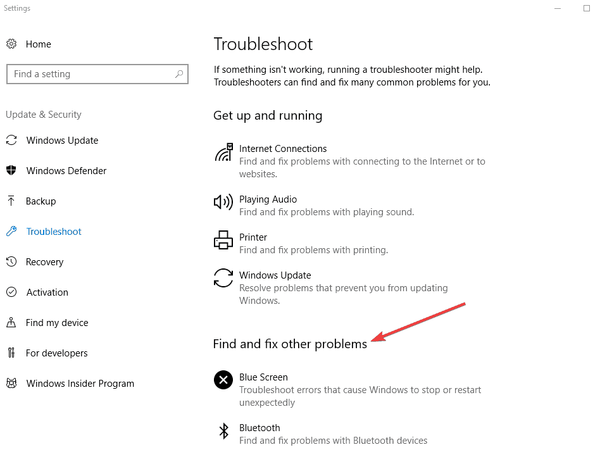
- Hacer clic Poder
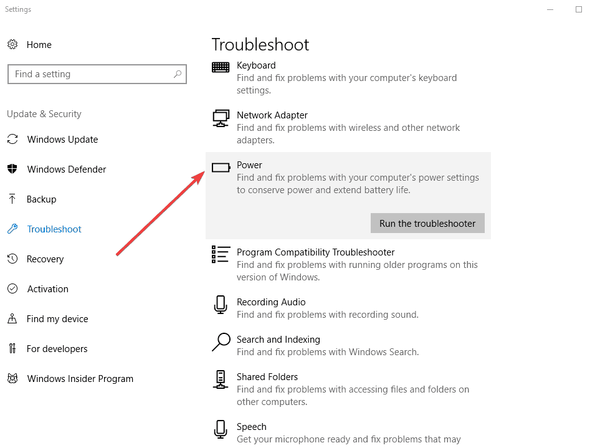
- Hacer clic Run el solucionador de problemas
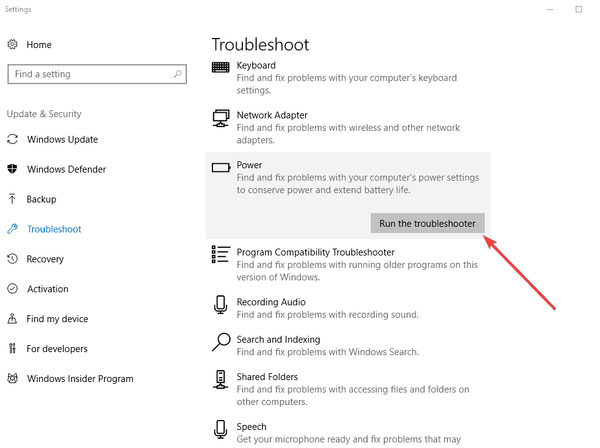
- LEA TAMBIÉN: Cómo solucionar problemas de suministro de energía en Windows 10
4. Cambie el plan de energía de su computadora portátil
Un plan de energía es una colección de configuraciones de hardware y sistema que le permiten administrar cómo su computadora portátil usa y conserva la energía, mientras ahorra energía, maximiza el rendimiento del sistema o equilibra la conservación de energía con el rendimiento..
Los planes predeterminados son Equilibrado y Ahorro de energía, que idealmente satisfacen las necesidades de la mayoría de las personas, pero puede cambiar la configuración de los planes existentes y crear los suyos propios..
- Haga clic en Inicio y seleccione panel de control
- Hacer clic Poder opción
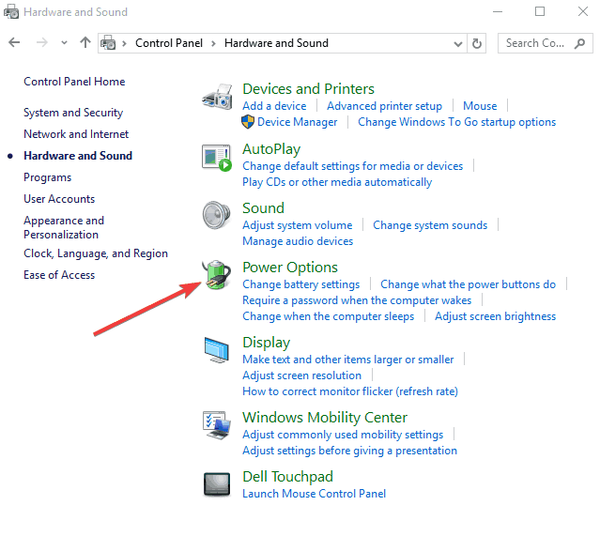
- Vaya al panel de la izquierda y haga clic en Crea un plan de energía
Si deja su computadora portátil encendida con frecuencia cuando la deja, entonces cambiar la configuración de energía para apagar su monitor cuando no se está usando puede ayudar a mantener su computadora funcionando a una temperatura más fría.
5. Actualice el BIOS de su computadora portátil
Una de las funciones principales del BIOS es controlar la temperatura y ajustar las condiciones de funcionamiento. Si bien el sonido del ventilador funcionando todo el tiempo puede ser molesto, puede ser la primera pista de que su computadora está funcionando de la manera más eficiente posible. Para ayudar a que su computadora funcione de la manera más fresca y eficiente posible, actualice el BIOS de su computadora portátil.
Una vez que se lanzan las computadoras portátiles, se puede distribuir un BIOS actualizado para administrar el ventilador, las cargas de energía de la CPU y otros componentes de la máquina. Para saber si hay una actualización de BIOS más reciente, determine la versión actual instalada en su computadora portátil, luego busque una versión más reciente.
- LEA TAMBIÉN: Solución: la batería de la computadora portátil no se carga en Windows 10
6. Compruebe si el BIOS está configurado como híbrido
Esta función permite que la computadora portátil extraiga energía de la batería cuando la máquina necesita más energía de la que puede proporcionar la CA; esto puede ser un defecto de diseño o su computadora portátil solo tiene piezas baratas. Pero la carga híbrida reducirá seriamente la duración de la batería..
Puede intentar deshabilitar el comportamiento de la batería híbrida en el BIOS del sistema y ver si ayuda; si lo hace, reemplace su CA con una CA de mayor capacidad.
7. Identificar procesos corruptos mediante el Administrador de tareas.
La carga constante de la CPU puede provocar que su computadora portátil se sobrecaliente durante la carga, ya que provoca una acumulación de calor que obliga a los ventiladores a funcionar continuamente para mantener las temperaturas de funcionamiento. Este calor puede ser causado por software corrupto o malware, que consumen tiempo de CPU entre el 1 y el 100 por ciento de la CPU..
- Cierre todos los programas abiertos y guarde su trabajo.
- prensa CTRL + ALT + BORRAR, y luego haga clic en Iniciar Administrador de tareas o Administrador de tareas, dependiendo de su versión de Windows, para abrir el Administrador de tareas de Windows.
- Selecciona el Procesos lengüeta
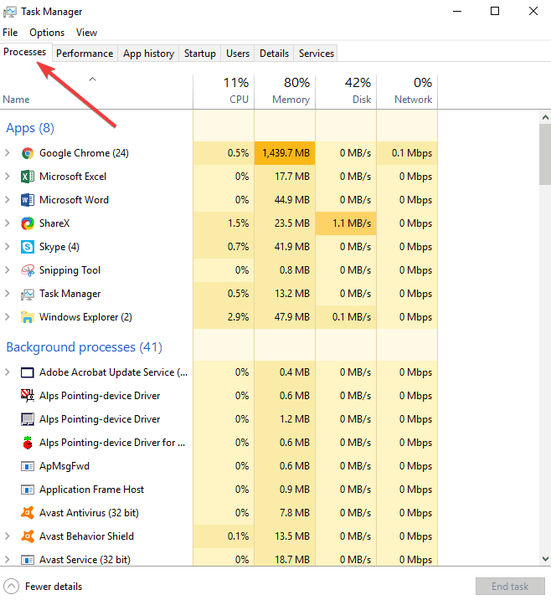
- Haga clic en el UPC encabezado de columna para ordenar los procesos por carga de CPU
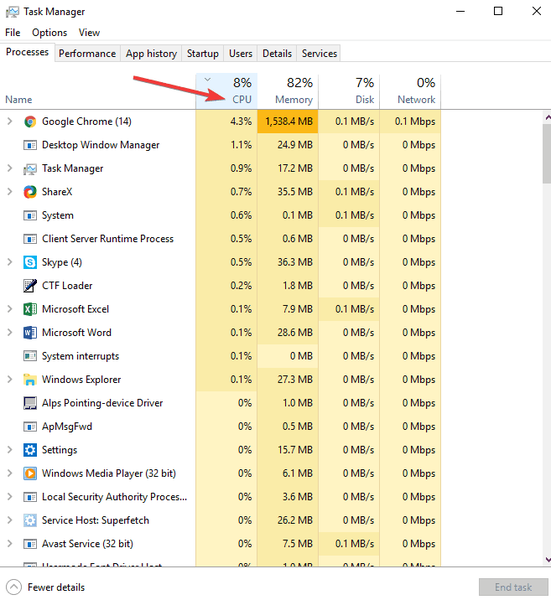
- Busque en la lista procesos sospechosos. También puede elegir el proceso en particular y buscar en Internet más información al respecto a través de otros informes que sugieren formas de resolver el problema..
Si ninguna de estas soluciones de hardware ayuda cuando su computadora portátil se sobrecalienta durante la carga, puede probar algunas correcciones de software que abordan el rendimiento y el uso de su computadora portátil, pero esto significaría renunciar al rendimiento de su computadora portátil en lugar de preservar el hardware en sí..
En este caso, puede reducir el brillo de su pantalla o reducir la velocidad de reloj de su CPU, porque el reloj está en el BIOS, pero también se puede administrar a través de herramientas de software..
- LEA TAMBIÉN: Surface Book se sobrecalienta después de instalar Windows 10 [Fix]
8. Revisa tu tarjeta gráfica
Algunos usuarios han notado que cuando la computadora portátil se sobrecalienta durante la carga, el problema resultó ser la GPU o la tarjeta gráfica, que se calienta demasiado (no debido a la suciedad, el polvo o las rejillas de ventilación bloqueadas). En algunos casos, el entorno en el que usa su máquina puede ser muy caluroso, por lo que si lo usa en una habitación con aire acondicionado, puede funcionar bien..
Si su habitación no tiene aire acondicionado, puede desactivar la tarjeta gráfica o GPU y obligar a la computadora portátil a usar su propia tarjeta gráfica Intel. Sin embargo, esto puede no funcionar para todos, pero vale la pena intentarlo.
También puede desinstalar y reinstalar el controlador de la tarjeta gráfica desde el Administrador de dispositivos o desde el sitio web de su fabricante (para la tarjeta) y ver si ayuda.
Otro truco que los usuarios han mencionado es ir al panel de control de su tarjeta gráfica, hacer clic en el ícono Mostrar actividad de la GPU en el Panel de notificaciones y ver todos los programas que usan la GPU. Desconéctelo y vuelva a enchufarlo, y compruebe lo que muestra. Si obtiene un programa llamado wabmig.exe, puede eliminarlo y su computadora portátil se enfriará lo antes posible!
¿Ha probado alguna de estas soluciones y funcionó? ¿O tiene otras sugerencias que le funcionaron y que no se enumeran aquí? Háganos saber dejando un comentario en la sección siguiente.
HISTORIAS RELACIONADAS PARA VER:
- Corrección: Windows 10 se reinicia aleatoriamente
- Solución: la computadora se carga y luego se detiene
- Las 5 mejores carcasas de enfriamiento ATX para mantener la temperatura de la PC bajo control
- reparación de windows 10
 Friendoffriends
Friendoffriends



